|
S/MIME 憑證信箱使用教學-Outlook
發佈人 , lastmodifiedby 發表於 19 11月 2021 02:15 下午
|
|
S/MIME 憑證使用教學-Outlook1.點選 Outlook 右上角的檔案,再點選「選項」。 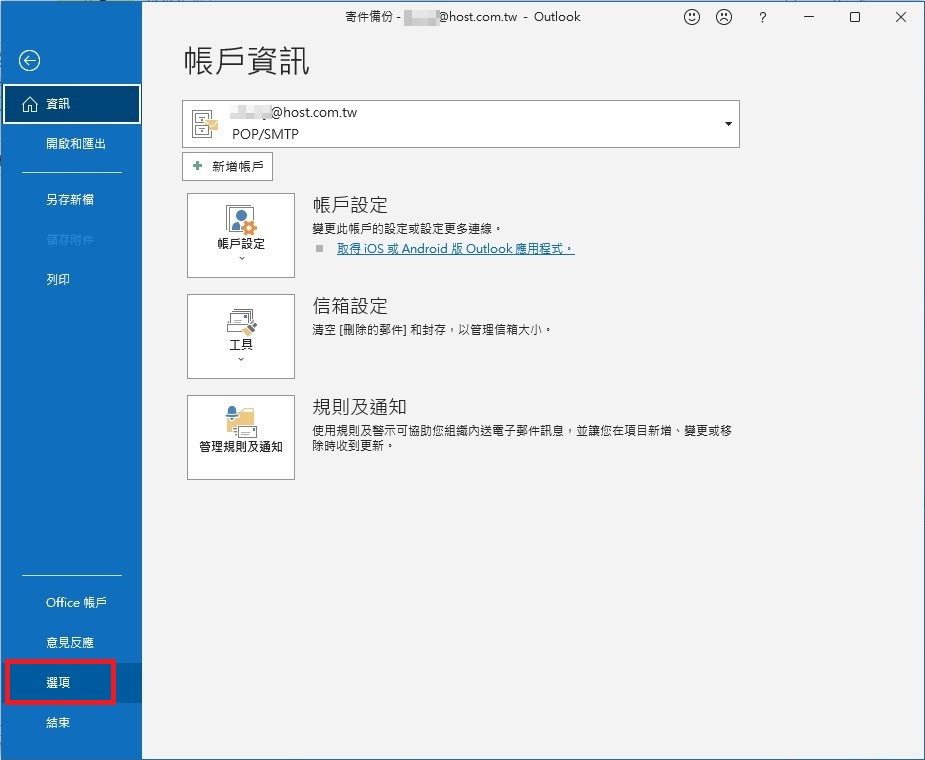 2.點選選項後,於信任中心分頁點選「信任中心設定」。 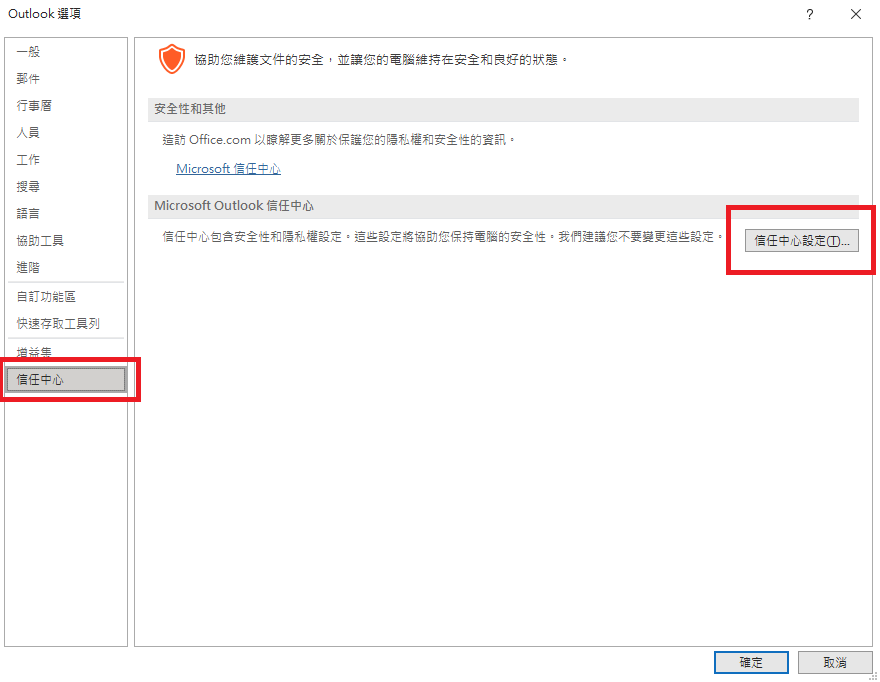 3.點選信任中心設定後,於電子郵件安全性分頁點選「匯入/匯出」。 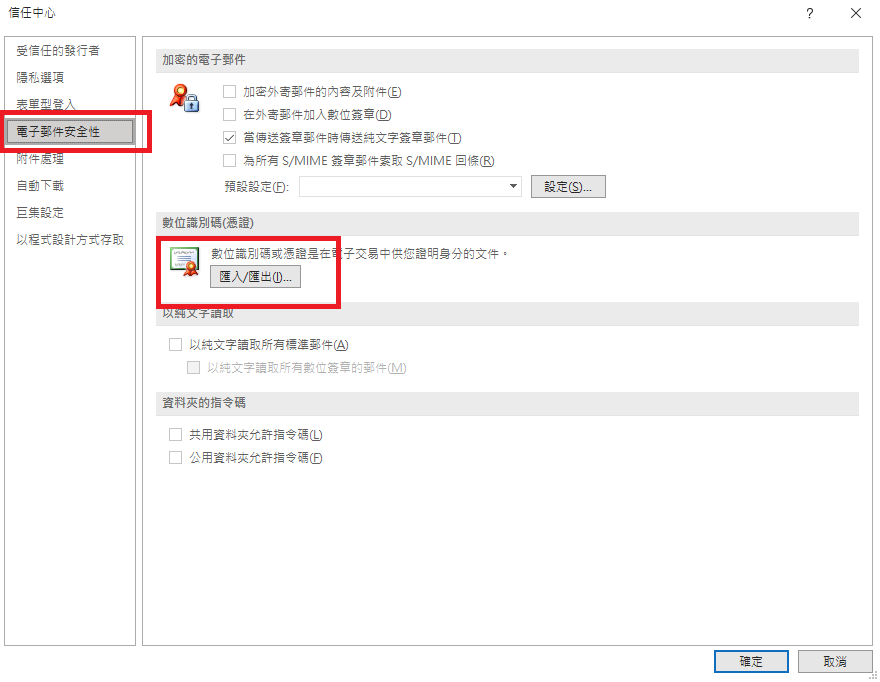 4.進入匯入/匯出後,勾選從檔案匯入現有的數位識別碼, 並點選「瀏覽」。 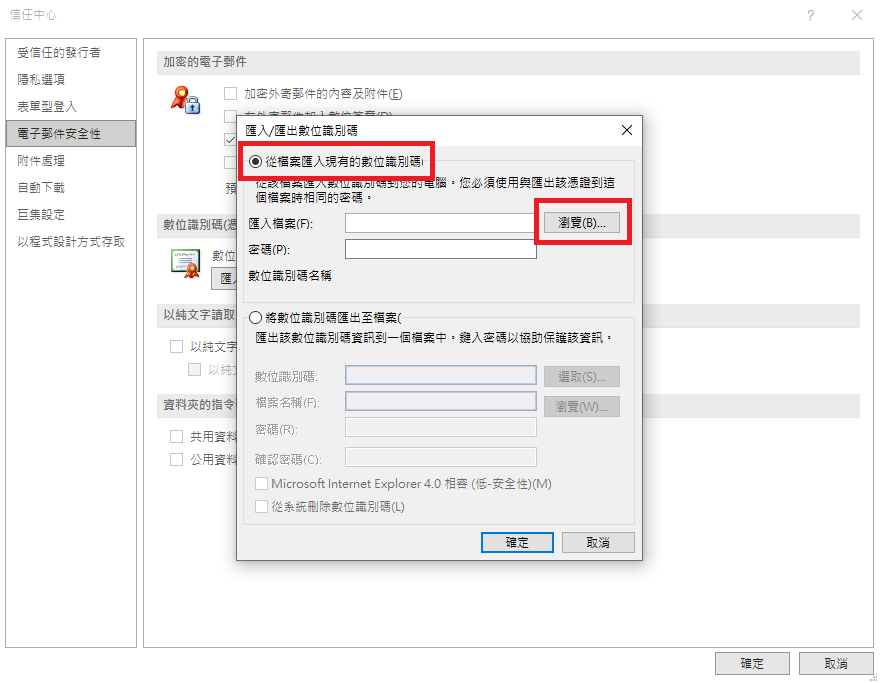 5.匯入檔案,檔案應該為 .pfx。 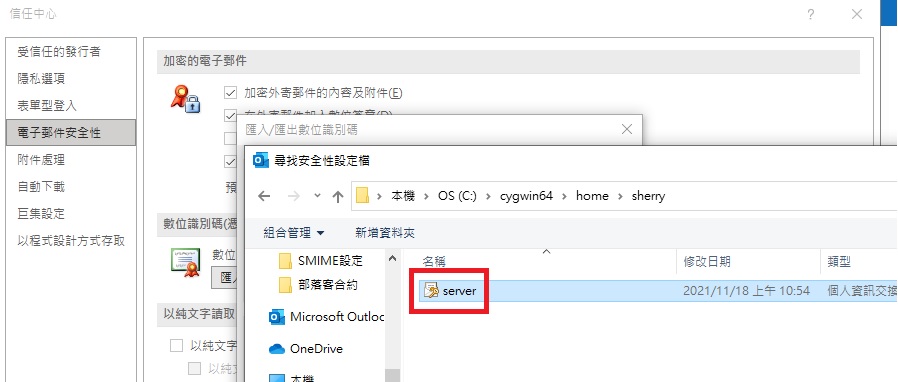 6.輸入 PKCS#12 密碼 輸入您在合併 crt 與 key 為 pfx時,頁面提供的 Password,然後點擊「確定」。 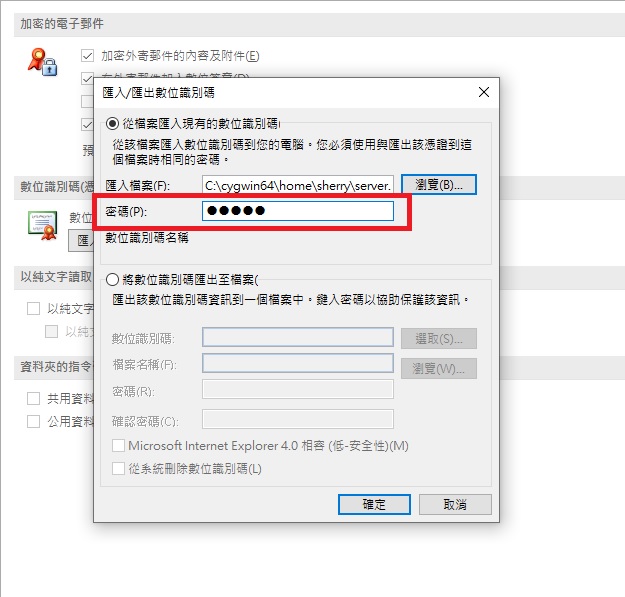 7. 在彈出的安全對話框中點擊「確定」。 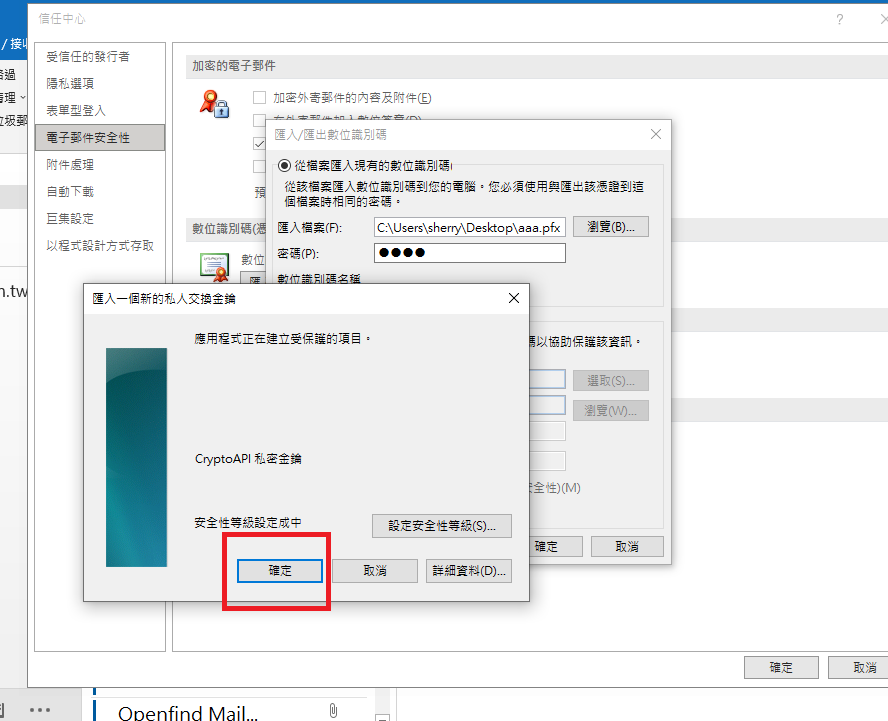 8.打開加密的電子郵件,並點選「設定」。 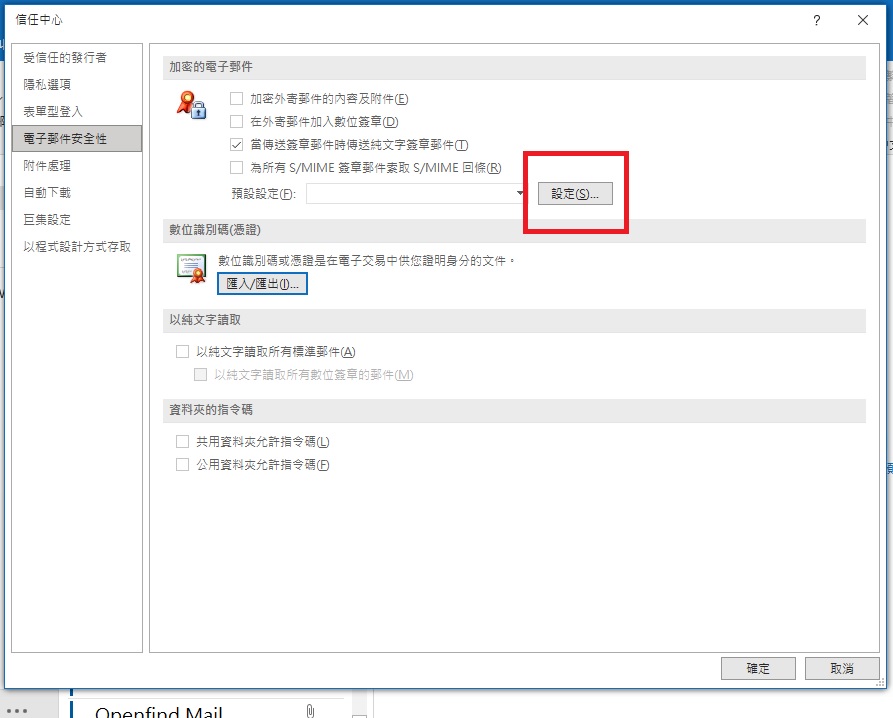 9.輸入安全性設定名稱。 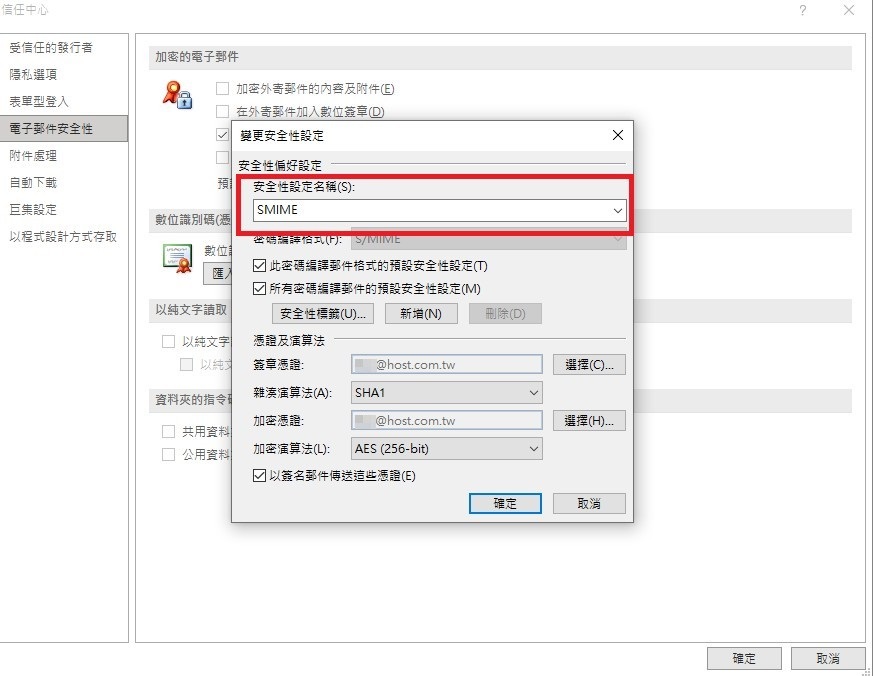 10.點擊簽章憑證的「選擇」。 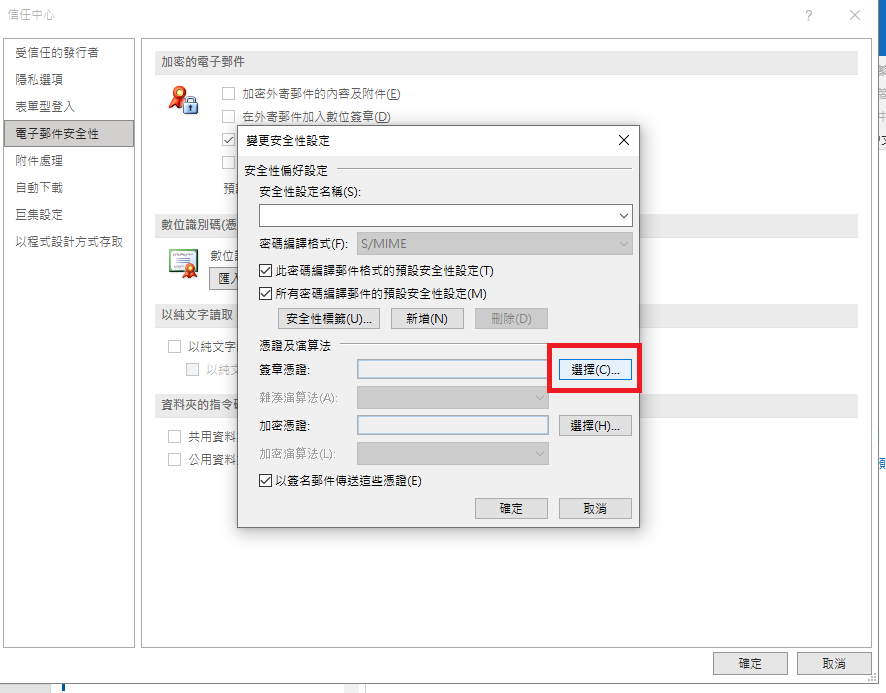 11.確認或選擇證書。 如果您只安裝了一個證書(如本範例),您可以在彈出的視窗中點擊「確定」。否則,您必須從已安裝的證書列表中選擇一個。 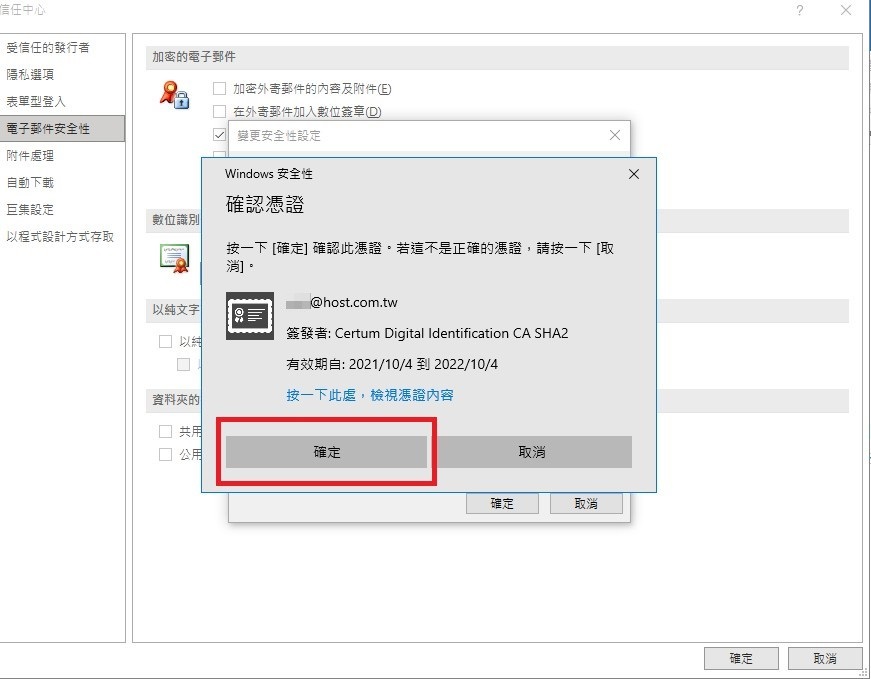 12.設定雜奏演算法。將雜奏演算法設置為SHA256。 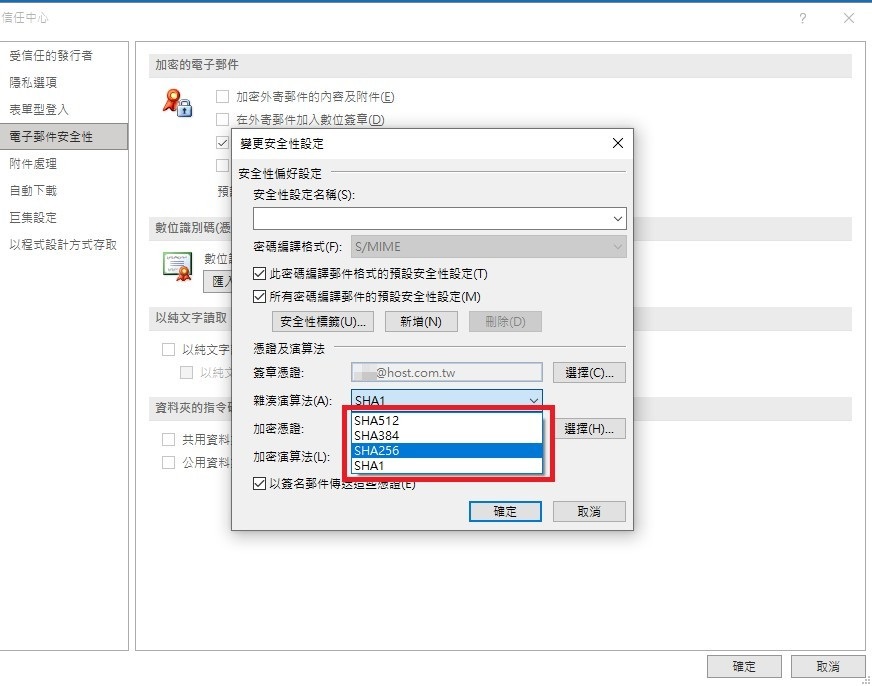 13.選擇加密證書。 點擊“加密憑證”旁邊的「選擇」,然後在"確認憑證"視窗中點擊「確定」。同樣,如果您有多個證書,請選擇與您"簽章憑證"選擇的證書一致。 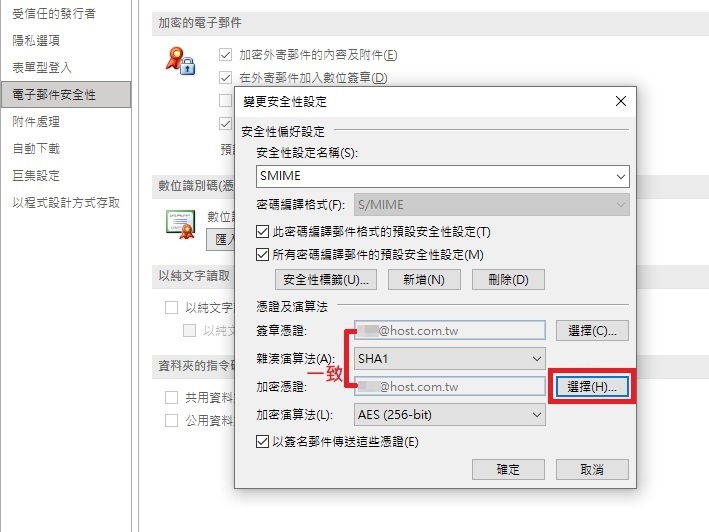 14.點擊「確定」關閉視窗。 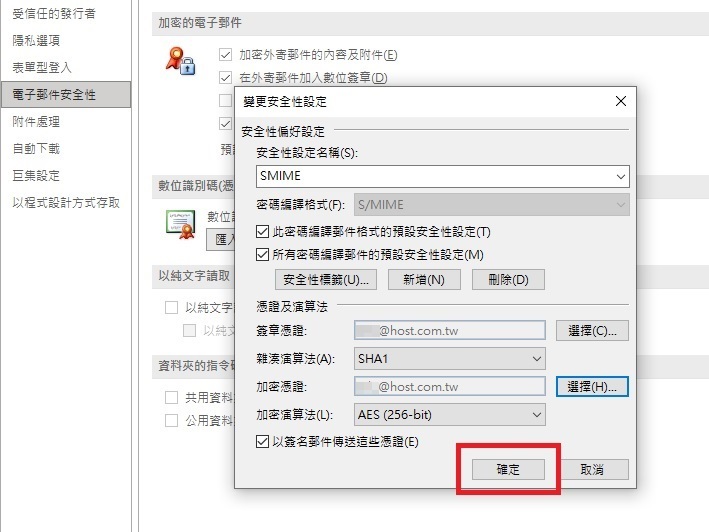 15.通過加密電子郵件下的四個複選框為 S/MIME 電子郵件設定所需的默認選項,然後點擊「確定」關閉信任中心視窗。 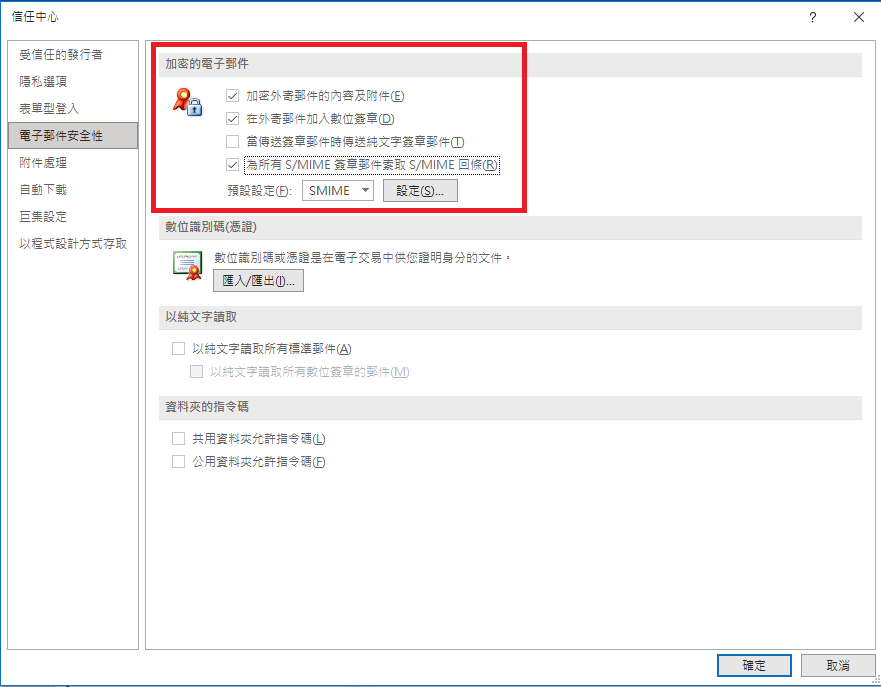 16.在電子郵件中設定 S/MIME 選項。 現在您的 S/MIME 證書已經安裝與設定好,您可以開始發送簽章和加密的郵件。 首先在 Outlook 中創建新電子郵件。在「選項」下,您可以切換選擇郵件的加密與數位簽章設定。 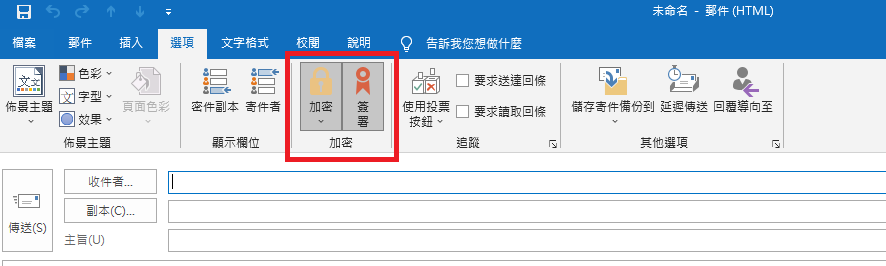 17. 允許 Outlook 使用您的私鑰。 郵件發送後,在跳出的 Windows 安全對話窗中點擊「允許」,允許 Outlook 使用您的私鑰。 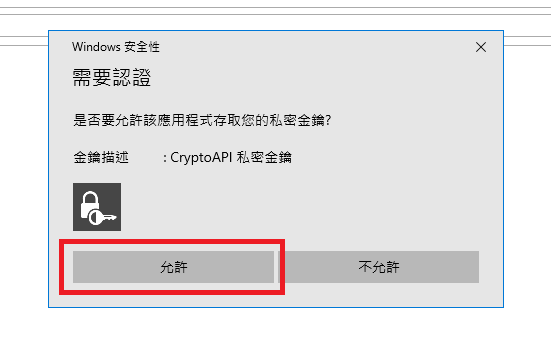 18. 加密問題 請注意,如果您嘗試發送加密電子郵件,但沒有收件人的公鑰,將會跳出加密問題的視窗,其中也有提供傳送未加密郵件的選項。 您可以透過請對方向您發送簽章電子郵件,然後將他們添加為 Outlook 中的聯繫人來解決這個加密問題。 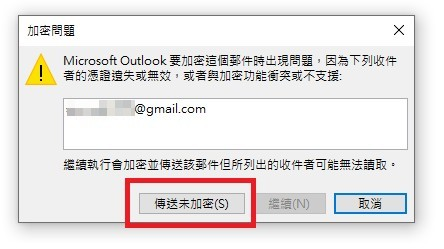 19. 郵件加密顯示 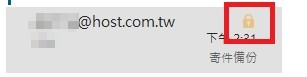  欲申請 S/MIME 憑證請點此>> S/MIME 數位憑證 (Certum Email ID Certificate) | |
|
|
